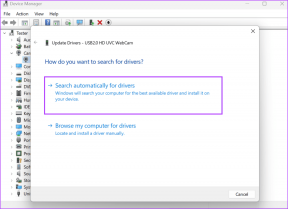כיצד להשתמש ב-VLC ככלי חיתוך וידאו
Miscellanea / / November 29, 2021
לאחרונה, דנו כיצד אנו יכולים להשתמש Windows Movie Maker כחותך וידאו כדי להפריד בקלות קטעים מסרטונים. אני מסכים שהתהליך לגזור סרטונים הוא פשוט מאוד, אבל אם אתה מחפש דרך אפילו יותר קלה לגזור קטעי וידאו קטנים והם חובבי נגן מדיה נלהב של VLC אז אתה יכול להשתמש בו ככלי חיתוך וידאו גַם.
יתרון נוסף בשימוש ב-VLC הוא שאנשים שמשתמשים במערכות הפעלה אחרות כמו אובונטו, פדורה או Mac ולכן אינו יכול להשתמש ב-Windows Movie Maker, יכול גם להשתמש ב-VLC חוצה פלטפורמות כדי לגזור וידאו קליפים.
עליך להוריד ולהתקין את הגרסה האחרונה של VLC נגן מדיה אם עדיין אין לך אותו. VLC הוא נגן מצוין שמשמיע את רוב קבצי המולטימדיה וכן דיסקי וידאו ופרוטוקולי סטרימינג שונים.
הערה חשובה: כתבנו א מדריך מדהים על VLC שקוראים לו המדריך האולטימטיבי לנגן המדיה של VLC. זה זמין כדף יפה וגם כספר אלקטרוני להורדה. וזה כולל את המדריך הזה לשימוש ב-VLC ככלי חיתוך וידאו גם כן. אז הקפד לבדוק את זה.
לאחר התקנת VLC, פשוט בצע את השלבים הפשוטים הבאים:
שלב 1: הפעל את נגן המדיה VLC והפעל בקרות מתקדמות ממוקם מתחת ל נוף תַפרִיט.

שלב 2: ברגע שתפעיל את הפקדים המתקדמים תראה
ארבעה כפתורים נוספים מעל לחצן ההפעלה/השהיה הרגיל. נשתמש בכפתור הראשון משמאל שנקרא כפתור ההקלטה. לאחר שהפעלת את הפקדים האלה הוסף את הסרטון שלך. אתה יכול להשתמש קובץ פתוח ממוקם תחת תפריט המדיה, אבל כפי שאתה יודע אני תמיד מעדיף את שיטת הגרירה והשחרור.
שלב 3: בעיקרון לא נגזור את הסרטון כאן; נעדיף לנגן את הסרטון ולהקליט את הקטע באמצעות מפענח ה-VLC המובנה. אז חפש את המיקום שבו אתה רוצה להתחיל את ההקלטה ולחץ בו-זמנית על כפתור ההפעלה וההקלטה.

עֵצָה: אתה יכול להשתמש בלחצן Frame by Frame (הכפתור האחרון משמאל בשליטה מוקדמת) כדי לנווט לפריים המדויק שברצונך להתחיל להקליט.
שלב 4: לחץ שוב על כפתור ההקלטה כאשר ברצונך לעצור את ההקלטה. הקליפ יישמר אוטומטית כסוג קובץ מדיה MP4 שלך ספריות/סרטונים תיקייה ב-Windows 7. אני לא בטוח לגבי Windows XP, אבל אתה יכול לחפש אותו ב-My Documents או My Videos. דומה לשאר מערכות ההפעלה.

צפו בסרטון: אם אתה אדם חזותי יותר, הנה הסרטון שלנו שמסביר את השלבים שלמעלה. אם אתה אוהב את זה, שתף את זה גם עם החברים שלך!
פסק הדין שלי
הטריק שלמעלה מדהים אבל החיסרון היחיד הוא שהנגן מקליט את הסרטון פריים אחר פריים ולכן הוא מתאים רק לחיתוכים קטנים. תצטרכו לשבת ולצפות בסרטון בזמן ש-VLC מקליט ברקע, אז הקפידו להקטין אותו.
אהבתם את המאמר? אז תאהב את הספר האלקטרוני שלנו ב-VLC
הנה הקישור, תבדוק: המדריך האולטימטיבי לנגן המדיה של VLC.